تعمل وظائف الخصوصية الإضافية هذه على حماية مستخدمي Firefox من البرامج الضارة وتتبع الويب والتهديدات الأمنية الأخرى التي تستند إلى المستعرض.
قد يمثل استخدام الويب هذه الأيام تحديًا حيث نواجه مجموعة كبيرة من المخاطر من البرامج الضارة إلى برامج التجسس إلى متتبعي الويب ، وكل ذلك يمكن أن يتسبب في الخصوصية والأمان. تمامًا كما يمكن لمستخدمي Chrome مكافحة هذه التهديدات بالامتدادات الصحيحة ، وكذلك الأمر بالنسبة لمستخدمي Firefox .
سيجد أولئك الذين يستخدمون متصفح Mozilla مجموعة من الإضافات المصممة لحمايتك من المواقع الضارة ، وتعقب الإنترنت ، والإعلانات المتطفلة. دعونا نلقي نظرة على بعض من أفضل امتدادات Firefox للأمان والأمان عبر الإنترنت.
بمجرد تحديد موقع امتداد تريد إضافته إلى المستعرض ، انتقل إلى صفحة المكون الإضافي. انقر فوق إضافة إلى Firefox لتثبيت الامتداد. سيُطلب منك إذن لإضافة الامتداد. انقر فوق الزر "إضافة".
لإدارة إحدى الإضافات أو لعرض جميع الإضافات الخاصة بك ، انقر فوق رمز الهامبرغر () في الجزء العلوي الأيمن وحدد الوظائف الإضافية. انقر فوق الإعداد للإضافات. يمكنك الآن تعطيل أو إزالة أي امتداد وإدارة الخيارات للأفراد.
في كثير من الحالات ، يمكنك أيضًا اختيار ما إذا كنت تريد أن تعمل الإضافة في نافذة تصفح خاصة.
بعد تثبيت هذا الامتداد ، افتح موقع Facebook كما تفعل عادةً. عندما تغادر الموقع ، يتم تسجيل خروجك من Facebook ، ويتم حذف ملفات تعريف الارتباط الخاصة بـ Facebook ، لذلك يجب ألا تكون الشبكة الاجتماعية قادرة على تتبعك أثناء استخدامك لمواقع أخرى.
تحدد الوظيفة الإضافية درجات الخصوصية لمواقع الويب التي تزورها حتى تتمكن من قياس سلامتها. تعمل ميزة حماية الخصوصية المضمنة أيضًا على حظر متتبعات الجهات الخارجية المخفية لمنع الكيانات الأخرى من معرفة أين تذهب. كلما كان ذلك ممكنًا ، تحاول الإضافة فرض مواقع الويب غير الآمنة التي لا تزال عالقة على HTTP لاستخدام بروتوكول HTTPS الأكثر أمانًا والتشفير.
قم بالتصفح إلى موقع الويب الذي يعرض الإعلانات ، وانقر على أيقونة شريط أدوات uBlock Origin ، ويمكنك معرفة عدد الإعلانات التي تم حظرها ومن أين أتت. من خلال الأيقونة ، يمكنك إضافة إعلان وتعطيل JavaScript وحظر العناصر الأخرى غير المرغوب فيها. يمكنك أيضًا إيقاف تشغيل حظر الإعلانات للمواقع الفردية.
من لوحة معلومات uBlock Origin ، يمكنك تمكين أو تعطيل الخيارات المختلفة ، وإضافة المزيد من قوائم التصفية ، وإنشاء عوامل التصفية الخاصة بك ، ومواقع محددة في القائمة البيضاء.
يمنحك NoScript Security Suite التحكم اللازم حتى تتمكن من السماح بـ JavaScript و Flash و Java وغيرها من الملفات التنفيذية فقط من المجالات الموثوقة. بشكل افتراضي ، يُسمح بهذا النوع من المحتوى لمواقع معينة فقط. يمكنك بعد ذلك إضافة أي مجال تريده يدويًا. يحميك الامتداد أيضًا من هجمات البرمجة النصية عبر المواقع ، ومحاولات النقر فوق الصفر ، والمخاطر الأخرى.
يمكن أن يمنع الشبكات الاجتماعية والإعلانات وتحليلات الويب من تتبعك ، إما في جميع المواقع أو فقط في المواقع التي تختارها. يمكن أن يشير أيضًا إلى ما إذا كان الموقع آمنًا أو محفوفًا بالمخاطر استنادًا إلى ملاحظات من مستخدمي Avast الآخرين.
لاستخدام Avast Online Security ، انقر فوق رمز شريط الأدوات الخاص بها لعرض تصنيف موقعك الحالي. يمكنك بعد ذلك معرفة أي العناصر تحاول تتبعك وحظرها كلها أو كل واحدة على حدة. قم بإجراء بحث ، ويعرض الملحق أيقونة بجانب كل نتيجة للإشارة إلى ما إذا كان هذا الموقع آمنًا أم لا.
طريقة عمل هذه العملية هي إرسال إشارة "عدم التعقب" إلى تلك المواقع. هذا في حد ذاته قد لا يفعل أي شيء ، لأن مواقع الويب غالباً ما تتجاهل هذه الطلبات. ومع ذلك ، إذا تم تجاهل الطلب ، تتعلم Privacy Badger حظر التتبع.
يبدأ الامتداد أيضًا في الحظر إذا رأى نفس المتعقب على ثلاثة مواقع مختلفة. تصفح إلى موقع معين وانقر على أيقونة شريط الأدوات Privacy Badger. يمكنك معرفة المسارات التي تم حظرها وتعديلها أو إيقافها لهذا الموقع إذا كنت ترغب في ذلك.
يمكنك اختيار محو جميع ملفات تعريف الارتباط تلقائيًا عند إغلاق موقع أو يمكنك التعامل مع ملفات تعريف الارتباط لكل موقع على حدة. يمكنك أيضًا إدراج قائمة في القائمة البيضاء حتى لا تتم إزالة ملفات تعريف الارتباط أبدًا أو وضع قائمة بها حتى تتم إزالة ملفات تعريف الارتباط فقط عند إعادة تشغيل المتصفح. تمنحك شاشة الإعدادات مزيدًا من التحكم الدقيق في متى ، إذا ، وكيف يتم حذف ملفات تعريف الارتباط.
تعرف ايضا على :-
ميزات متصفح كروم المخفية
كيفية اخفاء الملفات والتطبيقات بامان على Android
كيفية تشغيل تطبيقات ماك على ويندوز 10
 |
| افضل ملحقات فايرفوكس للسلامة والأمن على الإنترنت |
قد يمثل استخدام الويب هذه الأيام تحديًا حيث نواجه مجموعة كبيرة من المخاطر من البرامج الضارة إلى برامج التجسس إلى متتبعي الويب ، وكل ذلك يمكن أن يتسبب في الخصوصية والأمان. تمامًا كما يمكن لمستخدمي Chrome مكافحة هذه التهديدات بالامتدادات الصحيحة ، وكذلك الأمر بالنسبة لمستخدمي Firefox .
سيجد أولئك الذين يستخدمون متصفح Mozilla مجموعة من الإضافات المصممة لحمايتك من المواقع الضارة ، وتعقب الإنترنت ، والإعلانات المتطفلة. دعونا نلقي نظرة على بعض من أفضل امتدادات Firefox للأمان والأمان عبر الإنترنت.
كيفية إضافة ملحقات فايرفوكس
تتوفر إضافات Firefox في صفحة إضافات Firefox . هنا ، يمكنك البحث عن الامتدادات المناسبة لتحسين تجربة التصفح وتحسينها. يمكنك أيضًا استعراض فئات مختلفة للعثور على الامتدادات المناسبة للإجراءات الصحيحة.بمجرد تحديد موقع امتداد تريد إضافته إلى المستعرض ، انتقل إلى صفحة المكون الإضافي. انقر فوق إضافة إلى Firefox لتثبيت الامتداد. سيُطلب منك إذن لإضافة الامتداد. انقر فوق الزر "إضافة".
كيفية إدارة ملحقات فايرفوكس
تظهر معظم الإضافات في شريط أدوات Firefox. انقر بزر الماوس الأيمن فوق الرمز إذا كنت ترغب في تخصيص الامتداد أو إزالته من شريط الأدوات أو حذفه من Firefox.لإدارة إحدى الإضافات أو لعرض جميع الإضافات الخاصة بك ، انقر فوق رمز الهامبرغر () في الجزء العلوي الأيمن وحدد الوظائف الإضافية. انقر فوق الإعداد للإضافات. يمكنك الآن تعطيل أو إزالة أي امتداد وإدارة الخيارات للأفراد.
في كثير من الحالات ، يمكنك أيضًا اختيار ما إذا كنت تريد أن تعمل الإضافة في نافذة تصفح خاصة.
حاوية فيسبوك
مثل العديد من الشركات على الويب ، يحب Facebook أن يتطفل على أنشطتك عبر الإنترنت لجمع معلومات عنك للإعلانات المستهدفة. حتى في حالة عدم استخدامك للموقع ، يمكن لـ Facebook تتبع زياراتك لمواقع الويب الأخرى عبر ملفات تعريف ارتباط الطرف الثالث. يحاول Facebook Container مكافحة هذا التطفل من خلال عزل جلسة Facebook الخاصة بك في حاوية منفصلة.بعد تثبيت هذا الامتداد ، افتح موقع Facebook كما تفعل عادةً. عندما تغادر الموقع ، يتم تسجيل خروجك من Facebook ، ويتم حذف ملفات تعريف الارتباط الخاصة بـ Facebook ، لذلك يجب ألا تكون الشبكة الاجتماعية قادرة على تتبعك أثناء استخدامك لمواقع أخرى.
DuckDuckGo أساسيات الخصوصية
حصل DuckDuckGo على مندوبه كمحرك بحث ذي خصوصية لا يتتبع عمليات البحث ، على عكس Google و Bing. تقوم DuckDuckGo Privacy Essentials بتوسيع هذه الفكرة إلى امتداد مع العديد من الميزات. أولاً ، يقوم بتغيير محرك البحث الافتراضي الخاص بك إلى DuckDuckGo لضمان عدم تمكن أي شخص من تتبعك. من هناك ، تعمل الإضافة على حمايتك خلف الكواليس في مواقع الويب التي تزورها.تحدد الوظيفة الإضافية درجات الخصوصية لمواقع الويب التي تزورها حتى تتمكن من قياس سلامتها. تعمل ميزة حماية الخصوصية المضمنة أيضًا على حظر متتبعات الجهات الخارجية المخفية لمنع الكيانات الأخرى من معرفة أين تذهب. كلما كان ذلك ممكنًا ، تحاول الإضافة فرض مواقع الويب غير الآمنة التي لا تزال عالقة على HTTP لاستخدام بروتوكول HTTPS الأكثر أمانًا والتشفير.
uBlock الأصل
تعد صفحة الوظائف الإضافية لفايرفوكس موطنًا للعديد من أدوات منع الإعلانات. سلاح واحد يستحق في معركتك ضد الإعلانات المتطفلة هو uBlock Origin . لمنع الإعلانات ، يعتمد هذا الامتداد على عدد قليل من المرشحات خارج الصندوق ، ثم يتيح لك إضافة المزيد لزيادة فعاليته.قم بالتصفح إلى موقع الويب الذي يعرض الإعلانات ، وانقر على أيقونة شريط أدوات uBlock Origin ، ويمكنك معرفة عدد الإعلانات التي تم حظرها ومن أين أتت. من خلال الأيقونة ، يمكنك إضافة إعلان وتعطيل JavaScript وحظر العناصر الأخرى غير المرغوب فيها. يمكنك أيضًا إيقاف تشغيل حظر الإعلانات للمواقع الفردية.
من لوحة معلومات uBlock Origin ، يمكنك تمكين أو تعطيل الخيارات المختلفة ، وإضافة المزيد من قوائم التصفية ، وإنشاء عوامل التصفية الخاصة بك ، ومواقع محددة في القائمة البيضاء.
NoScript جناح الأمن
يمكن أن تشكل JavaScript و Flash وتنسيقات أخرى معينة مخاطر أمنية نظرًا لوجود ثغرات أمنية تسمح لها بإصابة البرامج الضارة بالنظام. في Firefox ، يمكنك تعطيل هذه العناصر لجميع المواقع ، ولكن في بعض الأحيان تحتاج إلى هذه التنسيقات لتشغيل وجهات محددة بشكل فعال.يمنحك NoScript Security Suite التحكم اللازم حتى تتمكن من السماح بـ JavaScript و Flash و Java وغيرها من الملفات التنفيذية فقط من المجالات الموثوقة. بشكل افتراضي ، يُسمح بهذا النوع من المحتوى لمواقع معينة فقط. يمكنك بعد ذلك إضافة أي مجال تريده يدويًا. يحميك الامتداد أيضًا من هجمات البرمجة النصية عبر المواقع ، ومحاولات النقر فوق الصفر ، والمخاطر الأخرى.
أفاست الأمن عبر الإنترنت
إذا كنت ترغب في حماية نفسك من مواقع الخداع والبرامج الدعائية ومتعقبات الويب ، فقد قمت بتغطية Avast Online Security . يقوم هذا الملحق تلقائيًا بتحديد مواقع التصيد التي تعمل على سرقة معلوماتك وتصفيتها.يمكن أن يمنع الشبكات الاجتماعية والإعلانات وتحليلات الويب من تتبعك ، إما في جميع المواقع أو فقط في المواقع التي تختارها. يمكن أن يشير أيضًا إلى ما إذا كان الموقع آمنًا أو محفوفًا بالمخاطر استنادًا إلى ملاحظات من مستخدمي Avast الآخرين.
لاستخدام Avast Online Security ، انقر فوق رمز شريط الأدوات الخاص بها لعرض تصنيف موقعك الحالي. يمكنك بعد ذلك معرفة أي العناصر تحاول تتبعك وحظرها كلها أو كل واحدة على حدة. قم بإجراء بحث ، ويعرض الملحق أيقونة بجانب كل نتيجة للإشارة إلى ما إذا كان هذا الموقع آمنًا أم لا.
بادجر الخصوصية
تعتمد معظم الإضافات التي تمنع تتبع الويب على مرشحات معينة أو تجبرك على اختيار ما إذا كنت تريد السماح لكل موقع أو حظره يدويًا. الخصوصية Badger يحاول أن يوفر لك هذه المتاعب. بدلاً من ذلك ، فإنه يتعرف على المواقع التي تحاول تتبعك ومن ثم يحجب التتبع.طريقة عمل هذه العملية هي إرسال إشارة "عدم التعقب" إلى تلك المواقع. هذا في حد ذاته قد لا يفعل أي شيء ، لأن مواقع الويب غالباً ما تتجاهل هذه الطلبات. ومع ذلك ، إذا تم تجاهل الطلب ، تتعلم Privacy Badger حظر التتبع.
يبدأ الامتداد أيضًا في الحظر إذا رأى نفس المتعقب على ثلاثة مواقع مختلفة. تصفح إلى موقع معين وانقر على أيقونة شريط الأدوات Privacy Badger. يمكنك معرفة المسارات التي تم حظرها وتعديلها أو إيقافها لهذا الموقع إذا كنت ترغب في ذلك.
ملف تعريف الارتباط التلقائي
يمكن أن يكون حذف ملفات تعريف الارتباط التي لم تعد تريدها أو تحتاج إليها عملية شاقة. إما أن تتخلص منها جميعًا في طلقة واحدة أو تبحث عن ملفات تعريف ارتباط معينة لإزالتها. يمنحك الحذف التلقائي لملفات تعريف الارتباط تحكمًا أسهل وأسرع في ملفات تعريف الارتباط.يمكنك اختيار محو جميع ملفات تعريف الارتباط تلقائيًا عند إغلاق موقع أو يمكنك التعامل مع ملفات تعريف الارتباط لكل موقع على حدة. يمكنك أيضًا إدراج قائمة في القائمة البيضاء حتى لا تتم إزالة ملفات تعريف الارتباط أبدًا أو وضع قائمة بها حتى تتم إزالة ملفات تعريف الارتباط فقط عند إعادة تشغيل المتصفح. تمنحك شاشة الإعدادات مزيدًا من التحكم الدقيق في متى ، إذا ، وكيف يتم حذف ملفات تعريف الارتباط.
وظائف خفية فايرفوكس للتصفح مثل بوس
فايرفوكس سريع وآمن وقابل للتخصيص. بالإضافة إلى ذلك ، إنه ممتلئ بالميزات التي ربما لا تعرف شيئًا عنها. إليك كيفية الحصول على أقصى استفادة من متصفح Mozilla .تعرف ايضا على :-
ميزات متصفح كروم المخفية
كيفية اخفاء الملفات والتطبيقات بامان على Android
كيفية تشغيل تطبيقات ماك على ويندوز 10
نتمنى لك دوام الصحة والعافية .
التواصل معنا على الايميل
او اطرح تعليقك اسفل التدوينة
ونحن في خدمتكم
الابداع والتميز
creativity-excellence
طريقك نحو الحقيقة
Ahmed Shammakh
احمد شماخ




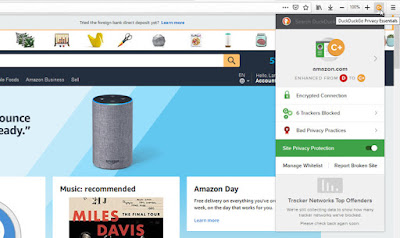






تعليقات
إرسال تعليق